ppt如何制作礼花绽放动画效果.doc
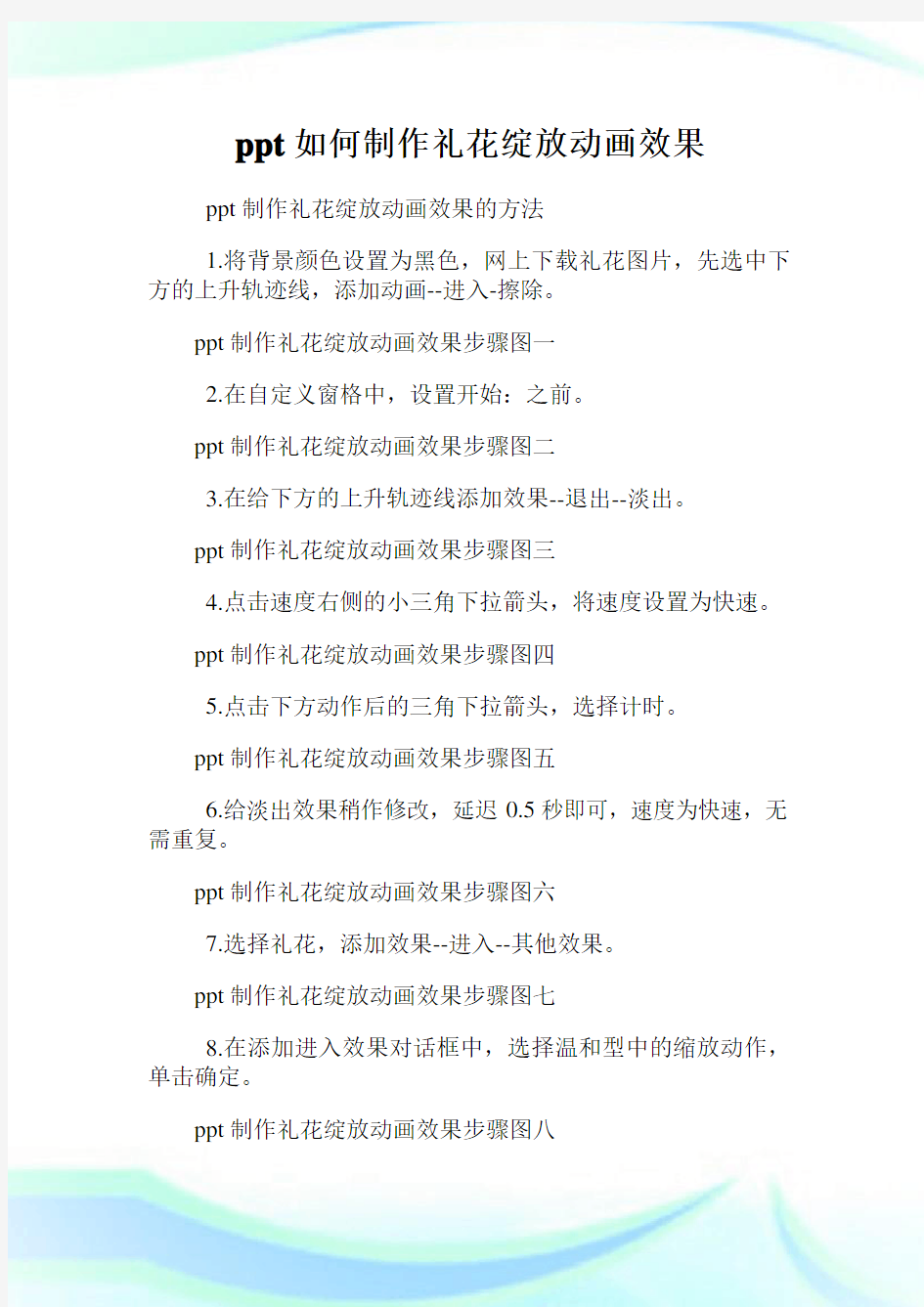

ppt如何制作礼花绽放动画效果ppt制作礼花绽放动画效果的方法
1.将背景颜色设置为黑色,网上下载礼花图片,先选中下方的上升轨迹线,添加动画--进入-擦除。
ppt制作礼花绽放动画效果步骤图一
2.在自定义窗格中,设置开始:之前。
ppt制作礼花绽放动画效果步骤图二
3.在给下方的上升轨迹线添加效果--退出--淡出。
ppt制作礼花绽放动画效果步骤图三
4.点击速度右侧的小三角下拉箭头,将速度设置为快速。
ppt制作礼花绽放动画效果步骤图四
5.点击下方动作后的三角下拉箭头,选择计时。
ppt制作礼花绽放动画效果步骤图五
6.给淡出效果稍作修改,延迟0.5秒即可,速度为快速,无需重复。
ppt制作礼花绽放动画效果步骤图六
7.选择礼花,添加效果--进入--其他效果。
ppt制作礼花绽放动画效果步骤图七
8.在添加进入效果对话框中,选择温和型中的缩放动作,单击确定。
ppt制作礼花绽放动画效果步骤图八
9.继续给礼花添加一个强调效果,选择放大/缩小。
ppt制作礼花绽放动画效果步骤图九
10.最后,礼花燃放结束,肯定需要消除,添加效果--退出--淡出。
ppt制作礼花绽放动画效果步骤图十
11.Shift+F5键播放幻灯片,先是礼花被点燃,一道光线升上天空,炸开,绚丽的烟花,和亲朋好友一起欣赏那是很美好的事情。
ppt制作礼花绽放动画效果步骤图十一
ppt如何制作立方体
ppt制作立方体的方法:
打开我们Word或PowerPoint 中随意一款软件,在插入菜单里点形状选项卡下拉箭头,找到并选择基本形状里头的【立方体】,点击它就算插入。
将立方体插入到合适位置,为了保证不变形,我们就一边按Shift 键一边拖动鼠标调整立方体的大小,插入完成发现有颜色。点下立方体打开绘图工具格式菜单,在形状填充里选择【无填充颜色】,去除不必要的颜色。
依旧是选中立方体点开【形状轮廓】,给立方体轮廓即外形加上喜欢的颜色,再设置下立方体的线条粗细,一般外轮廓选择2.25磅左右的实粗线就可以了,里面的线条使用虚线。
看不见的部分我们使用虚线表示,先插入一条直线连接立方体的棱角,在上面点形状线条选择直线插入,按着Shift 键能够保证直线沿着水平方向连接,完成后先不要管它是不是太长或太短,一会再调整。
我们点一下来选中刚刚插入的直线,然后在形状轮廓的虚线里面设置最常见的方点或圆点虚线,再选择和外轮廓一样的颜色,粗细最好也能一致,这样看起来才不会很奇怪。然后,点下太长或者太短的那条虚线进行调整,尽量让两条线交叉且没有多余部分露出来。
